Es gibt verschiedene Anwendungsfälle für eine Nutzung von Römischen Zahlen in Office-Anwendungen wie Word, Excel und Powerpoint. Unter anderem zur Auszeichnung von Fußnoten und bei der Seitennummerierung. Aber auch bei Aufzählungen sieht man sie häufig.
Römische Zahlen in Word- und Excel-Dokumenten schreiben
Hierfür werden über die Tastatur ganz normal die Großbuchstaben i, v, x, l, c, d und m genutzt, wenn diese im Fließtext geschrieben werden. Wie gewohnt dazu mit der Umschalttaste (Großschreibtaste) arbeiten. Prinzipiell ist die Schriftart nicht bestimmt, wobei „Times New Roman“ aber eine bessere Wirkung erzielt.
Sie lassen sich außerdem über die Schaltfläche Symbol einfügen in ein Dokument übernehmen. Hierfür unter Ω als Schriftart z.B. auf „Times New Roman“ umstellen und bei Subset Zahlenzeichen auswählen.
Römische Zahlen als Seitenzahlen in Office-Dokumenten
Um in der Fuß- bzw. Kopfzeile die Seitenzahlen in der römischen Schreibweise nutzen zu können, geht man über Einfügen ins Bearbeiten der Kopf- bzw. Fußzeile. Im nächsten Schritt kann eine Seitenzahl hinzugefügt und dabei Römisch 1 – 3 ausgewählt werden. Über den Punkt Seitenzahlen formatieren lassen sich zudem eigene Formatierungen festlegen.
Rechnen in Excel
Selbst in der Tabellenkalkulation Excel muss nicht auf Römische Zahlen verzichtet werden. Über die Excel-Funktion =RÖMISCH() lassen sich somit auch blitzschnell Tabellenzellen von arabische in römische Zahlen umwandeln.
Wer die Tabellenkalkulation von Google Drive verwenden, nutzt stattdessen die Funktion =ROMAN().

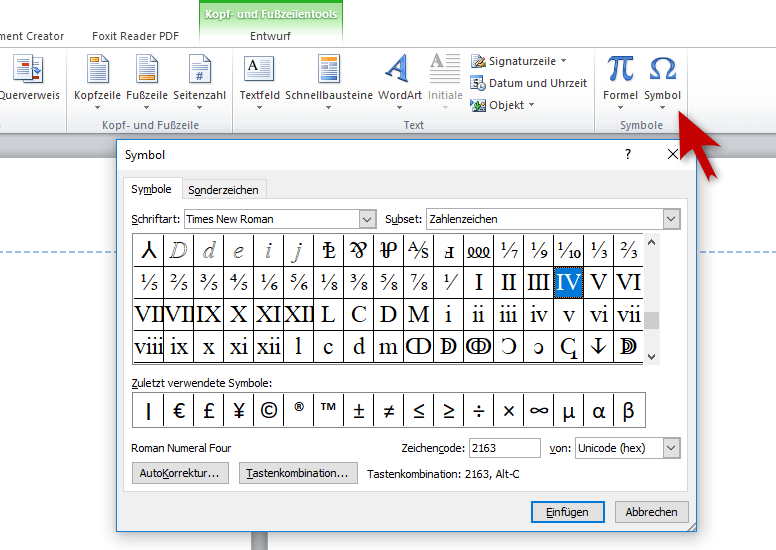
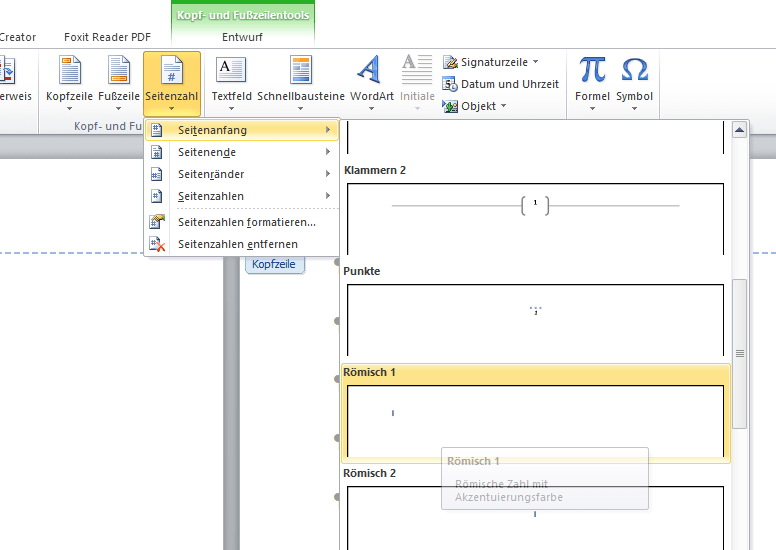
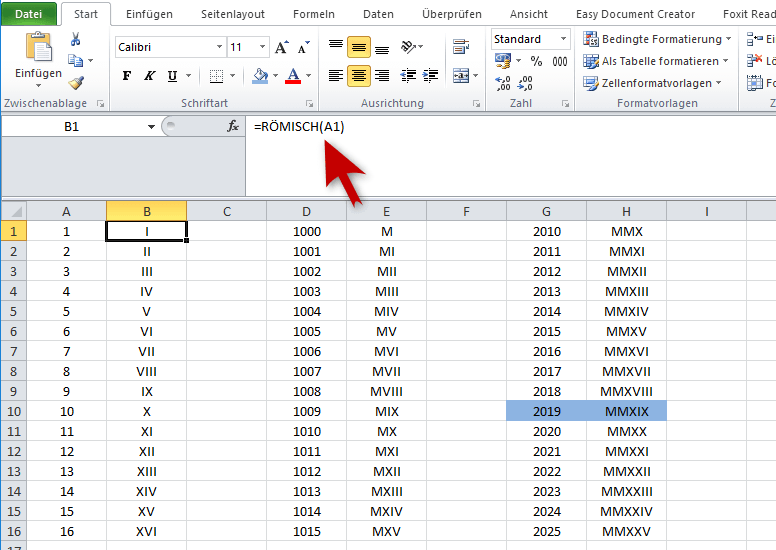


Kommentar hinterlassen zu "Römische Zahlen in Word und Excel"